
- Автоматизация
- Антропология
- Археология
- Архитектура
- Биология
- Ботаника
- Бухгалтерия
- Военная наука
- Генетика
- География
- Геология
- Демография
- Деревообработка
- Журналистика
- Зоология
- Изобретательство
- Информатика
- Искусство
- История
- Кинематография
- Компьютеризация
- Косметика
- Кулинария
- Культура
- Лексикология
- Лингвистика
- Литература
- Логика
- Маркетинг
- Математика
- Материаловедение
- Медицина
- Менеджмент
- Металлургия
- Метрология
- Механика
- Музыка
- Науковедение
- Образование
- Охрана Труда
- Педагогика
- Полиграфия
- Политология
- Право
- Предпринимательство
- Приборостроение
- Программирование
- Производство
- Промышленность
- Психология
- Радиосвязь
- Религия
- Риторика
- Социология
- Спорт
- Стандартизация
- Статистика
- Строительство
- Технологии
- Торговля
- Транспорт
- Фармакология
- Физика
- Физиология
- Философия
- Финансы
- Химия
- Хозяйство
- Черчение
- Экология
- Экономика
- Электроника
- Электротехника
- Энергетика
Задание. Ход работы. Создание эскиза тела вращения
Название дисциплины: «Информационные технологии в профессиональной деятельности»
Номер группы: ЭРСО 18-1
Форма и дата занятия: практическая работа 26.05.2020 г.
ФИО преподавателя: Вагапова Елена Владимировна elena-vagapova@yandex.ru
Срок выполнения (сдачи) задания: 26.05.2020г.
Задание
1.Ознакомьтесь с теоретическим материалом стр.95-105 https://yadi.sk/i/w8P7FqK1dp2kCA
2. Ознакомьтесь с практической частью
3.Опишите последовательность создание тела вращения КОМПАС 3Д. Выполнить письменно и отправьте на почтуelena-vagapova@yandex.ru или в вк https://vk.com/id92510233
Практическая работа:Построение тел вращения в Компас-3D.
Цель -создание модели детали Вал путем использования стандартных операций вращения, вырезания, фасок, а также использование смещенной плоскости и библиотеки стандартных изделий.
Вид работы:групповой
Время выполнения:2 часа
Ход работы
Задание.Создать модели детали Вал (рис. 1) путем использования стандартных операций вращения, вырезания, фасок, а также использование смещенной плоскости и библиотеки стандартных изделий.
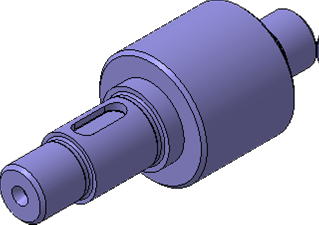
Рисунок 1 - 3D-модель детали Вал
1. Создание эскиза тела вращения
Создайте  новую деталь и сохраните
новую деталь и сохраните  ее в папке своей группы под именем Вал червячный. Установите ориентацию Изометрия XYZ.
ее в папке своей группы под именем Вал червячный. Установите ориентацию Изометрия XYZ.
Создайте новый эскиз  на плоскости ZY.
на плоскости ZY.
Контур будет располагаться справа от точки начала координат эскиза. Для того чтобы на экране было достаточно места для черчения, можно сдвинуть изображение влево.
Нажмите и удерживайте нажатой клавишу <Shift> на клавиатуре.
Нажмите колесико мыши до щелчка, и не отпуская его, перетащите символ начала координат эскиза в левую часть экрана. Отпустите колесико и клавишу.
Нажмите кнопку Непрерывный ввод объектов  на панели Геометрия
на панели Геометрия  .
.
Из точки начала координат постройте замкнутую ломаную линию.
Углы наклона и длины отрезков показаны на рисунке. Выбирать горизонтальное или вертикальное направление отрезков поможет Угловая привязка. Параметры очередного отрезка отображаются в процессе черчения рядом с курсором (рис. 2).
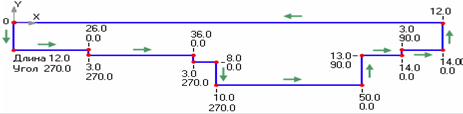
Рисунок 2 - Эскиз Вала с координатами
Нет необходимости сразу получить контур именно с такими размерами. Главное – получить контур с нужным количеством ступеней приблизительно нужных размеров.
Если вы совершили ошибку, нажмите кнопку Отменить  на панели Стандартная и повторите построение участка, где была допущена ошибка. Если ошибка была замечена позже, продолжайте построения. Ее можно исправить после завершения контура.
на панели Стандартная и повторите построение участка, где была допущена ошибка. Если ошибка была замечена позже, продолжайте построения. Ее можно исправить после завершения контура.
Измените стиль горизонтального отрезка с Основная на Осевая. Этот отрезок будет выполнять роль оси вращения (рис. 3).

Рисунок 3 - Построение осевой линии в эскизе Вала
Если осевая линия получилась наклонной, нажмите кнопку Горизонтальность  на панели Параметризация
на панели Параметризация  и укажите осевую линию. Линия станет горизонтальной.
и укажите осевую линию. Линия станет горизонтальной.
Для получения точной геометрии контура нужно проставить размеры.
Нажмите кнопку Линейный размер  на инструментальной панели Размеры
на инструментальной панели Размеры  .
.
Для придания размерам нужной ориентации нажмите кнопку Вертикальный в группе Тип на Панели свойств (рис. 4).
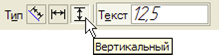
Рисунок 4 - Результаты расчетов
Для простановки вертикальных размеров указывайте попарно точку 1 и очередную точку контура. Для создания размеров в правой части эскиза удобнее использовать точку 2.
Для простановки горизонтальных размеров целесообразно использовать команду Авторазмер  .
.
При создании размера общей длины контура 148 мм включите флажок Информационный размер (в диалоговом окне Установить значение размера). Необходимость его включения связана с тем, что после простановки всех предыдущих размеров геометрия контура полностью определена (рис. 5).
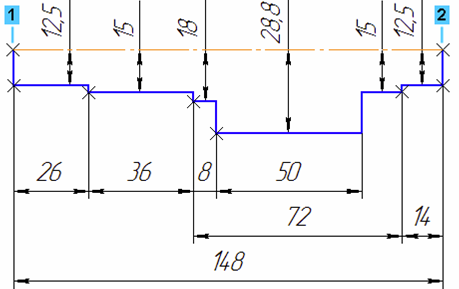
Рисунок 5 - Простановка размеров в эскизе
Закройте эскиз  .
.
|
|
|
© helpiks.su При использовании или копировании материалов прямая ссылка на сайт обязательна.
|